Можеби секој сопственик на Mac почнува да бара начини да ослободи простор на својот Mac по некое време. Заедно со начинот на кој ги користиме нашите компјутери, нивното складирање постепено почнува да зафаќа се повеќе и повеќе содржини. Во исто време, значителен дел од оваа содржина е бескорисна и неискористена и често вклучува дупликат датотеки од секаков вид - фотографии, документи, па дури и датотеки што случајно сме ги преземале двапати. Кои се начините да најдете дупликат содржина на Mac и како да се справите со тоа?
Тоа би можело да биде ве интересира

Динамична папка во Finder
Еден начин да пронајдете и евентуално да ги избришете дупликатните датотеки на Mac е да создадете таканаречена динамична папка во мајчиниот Finder. Прво, стартувајте го Finder на вашиот Mac, а потоа упатете се до лентата со алатки на горниот дел од екранот. Тука, кликнете на Датотека -> Нова динамичка папка. Кликнете на „+“ во горниот десен агол и внесете ги соодветните параметри. На овој начин можете да пребарувате фотографии, документи, датотеки создадени на одреден ден или датотеки со слично име. Пред да одлучите да ги избришете наводните дупликати, прво проверете дали се навистина идентични датотеки.
Терминал
Ако сте еден од оние корисници кои претпочитаат да работат со командната линија Terminal наместо со работната површина, можеби ќе ви биде поудобно со оваа постапка. Прво, стартувајте го Terminal - можете да го направите ова преку Finder -> Utilities -> Terminal, или можете да притиснете Cmd + Spacebar за да го активирате Spotlight и напишете „Terminal“ во неговото поле за пребарување. Потоа ќе треба да се префрлите во соодветната папка, која во повеќето случаи е Преземања. Внесете cd Downloads во командната линија и притиснете Enter. Потоа внесете ја следнава команда во командната линија Терминал:
најдете ./ -тип f -exec md5 {} \; | awk -F '=' '{печати $2 "\t" $1}' | сортирање | дупликати за маици.txт. Притиснете Enter повторно. Ќе видите листа на содржината на папката Преземања, која ќе содржи дупликат ставки.
Тоа би можело да биде ве интересира

Апликации од трети лица
Се разбира, можете да користите и една од апликациите од трети страни за да пронајдете, управувате и бришете дупликат датотеки на вашиот Mac. Популарните алатки вклучуваат, на пример Близнаци, може да ви помогне и при чистење на дискот, вклучително и наоѓање дупликат датотеки ДејзиДиск.
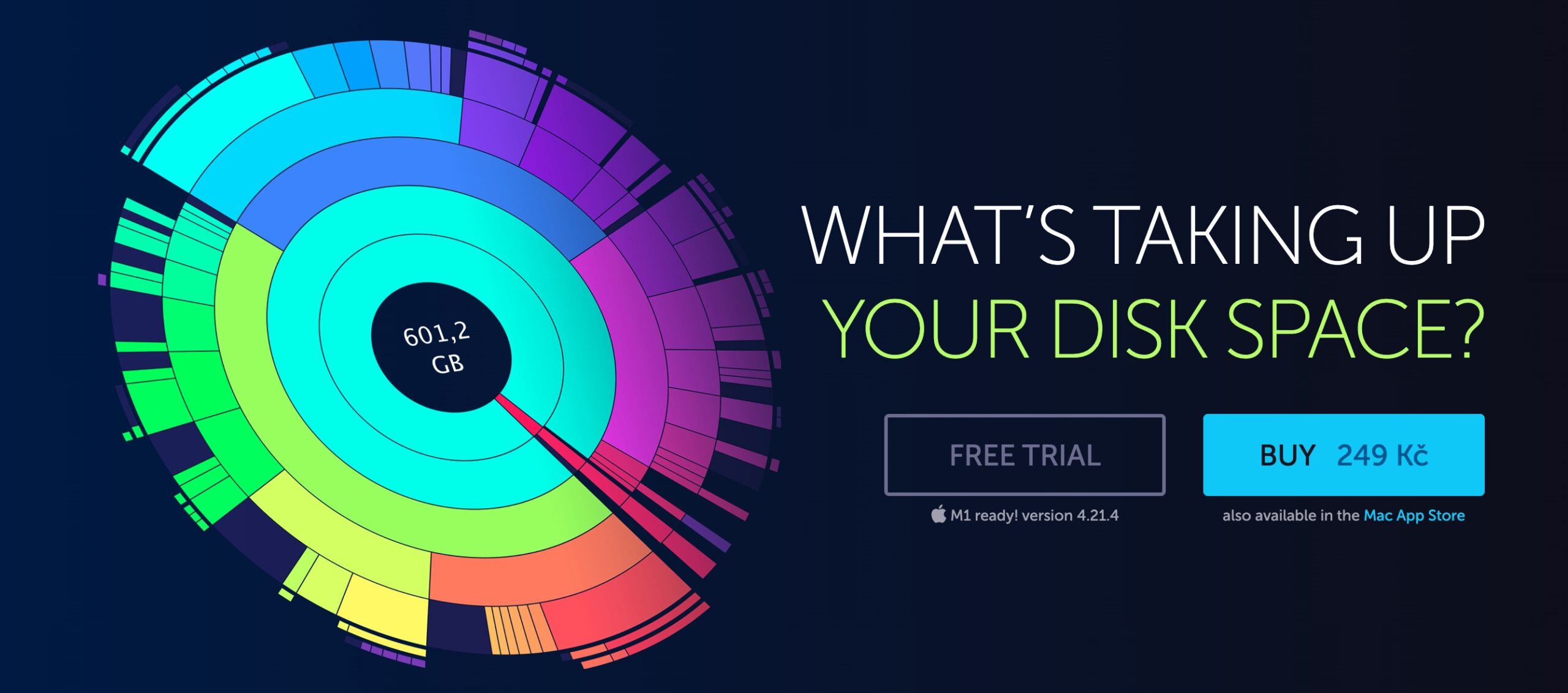
 Летање низ светот со Apple
Летање низ светот со Apple 
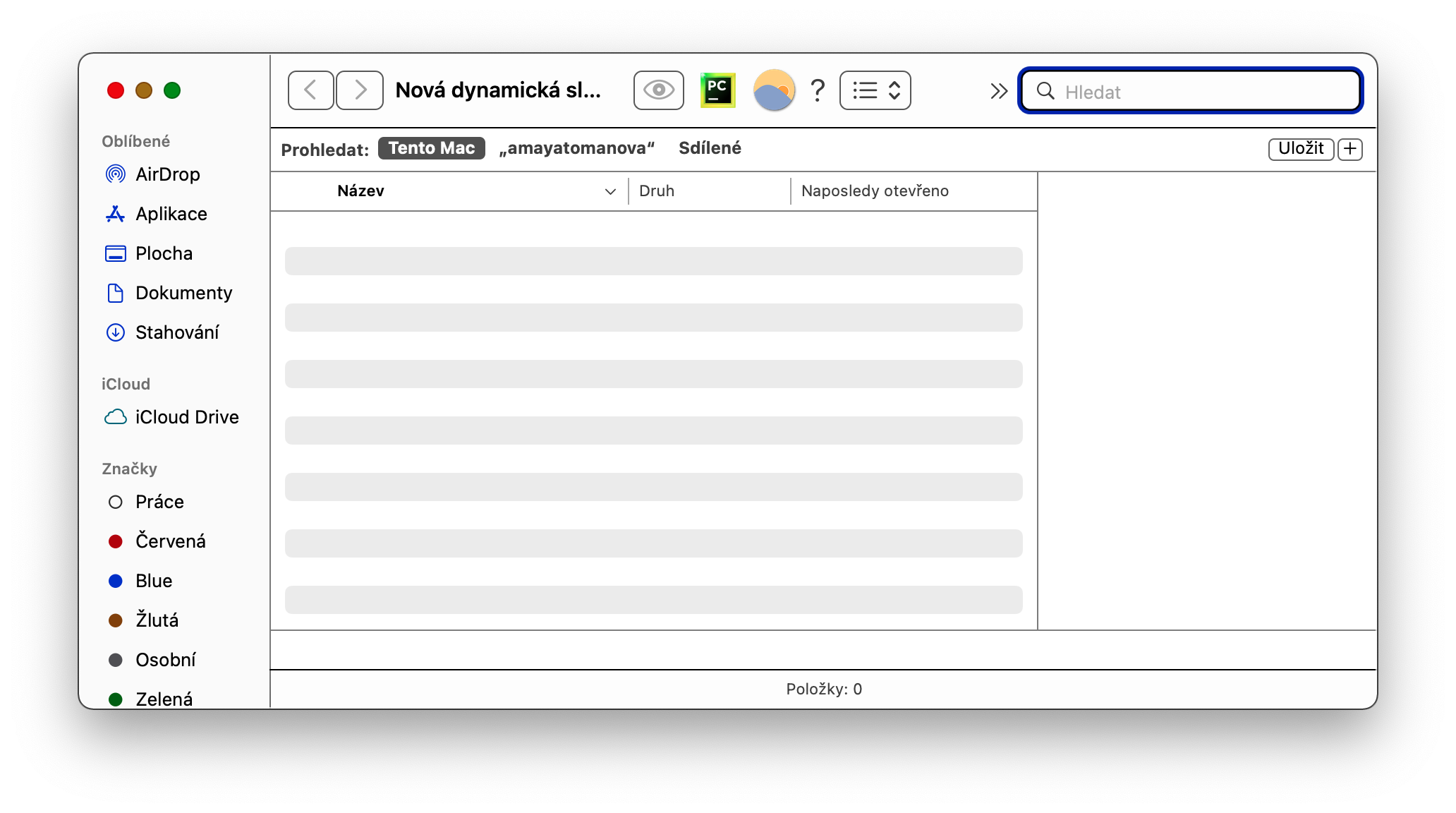


Терминалниот пример е малку несреќен. Од една страна, треба да ги прилагодите точните наводници за да работи, само таа команда ќе создаде листа на сите датотеки со нивниот хаш MD5. Веројатно никој нема да сака да бара дупликати во него.
Подобро решение, кое всушност ќе наведе само дупликати, е оваа команда:
најдете . ! -празен -тип f -exec md5sum {} + | сортирање | guniq -w32 -dD
Таму се користи командата guniq, бидејќи испорачаниот uniq на MacOS ја нема целосната функционалност и неопходно е да се користи GNU верзијата на командата. Лесно може да се инсталира со помош на пијалак и командата е во пакетот coreutils. Тогаш инсталацијата е:
пијалак инсталира coreutils